如何使用 MailChimp 设置 WordPress 时事通讯
已发表: 2021-10-07MailChimp 是地球上最好的通讯软件之一。 它使用起来很简单,并且具有大量的自定义功能。 MailChimp 使您能够创建具有惊人视觉效果的高度引人入胜的时事通讯,启动各种活动,有效地跟踪它们,拆分测试并衡量投资回报率。
我之前使用过一些其他时事通讯服务,但 MailChimp 拥有最直观的用户界面之一。 最重要的是,MailChimp 对于订阅人数少于 2000 的电子邮件列表是完全免费的。
在上一篇文章中,我们讨论了时事通讯的好处,今天,我们将学习如何使用 MailChimp 在 WordPress 中设置和配置时事通讯服务。 在开始之前,让我们看一下本(和大多数)教程的一些最佳实践。
- 避免使用实时 WordPress 安装。 我们的意思是,不要使用在线且有新访客的实际 WordPress 网站,尝试教程。 像 WPEngine 这样的托管 WordPress 托管公司提供了一个临时区域,它本质上是您的实时 WordPress 站点的副本,旨在运行实验和/或试用教程。
- 同样,不要使用未经请求的电子邮件来执行实验性/虚拟电子邮件营销活动。 为什么? 因为未经请求的电子邮件往往最终会出现在收件人的垃圾邮件/垃圾邮箱中。 如果您在混合中提及您的品牌名称,您将失去声誉。 因此,建议使用您拥有或运营的电子邮件地址。
如何在 MailChimp 中创建新的电子邮件通讯活动?
我们需要创建一个新的 MailChimp 帐户才能开始。
- 首先,我们将创建一个新的电子邮件列表供人们订阅。 当访问者订阅列表时,他们的电子邮件地址将添加到列表中。
- 接下来,我们将创建一个订阅表单,或“通讯箱”,人们可以使用它订阅电子邮件列表。
- 一旦您拥有一个或多个列表订阅者,您就可以撰写电子邮件并将其发送出去。 MailChimp 将为您提供有关电子邮件活动的详细信息,包括电子邮件打开率、链接点击率等。
- 最后,我们会将电子邮件订阅表格集成到我们的 WordPress 网站中。
我使用了一些屏幕截图来快速解释所有过程。
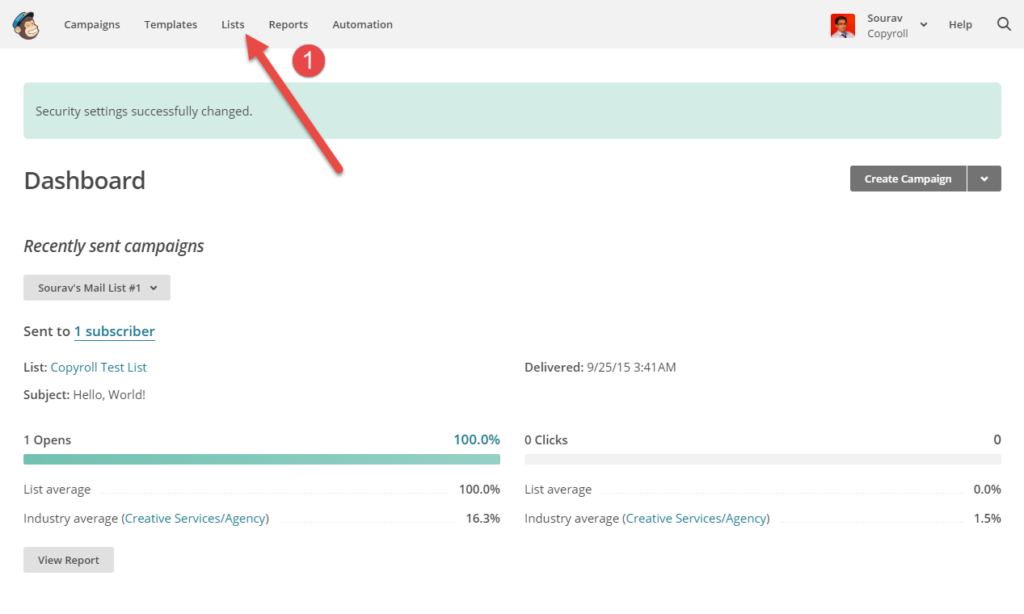
屏幕截图 1:这是您的 MailChimp 仪表板。 如您所见,我已经创建了一个列表。 我们将首先创建一个新列表。 从顶部菜单栏中选择列表选项。
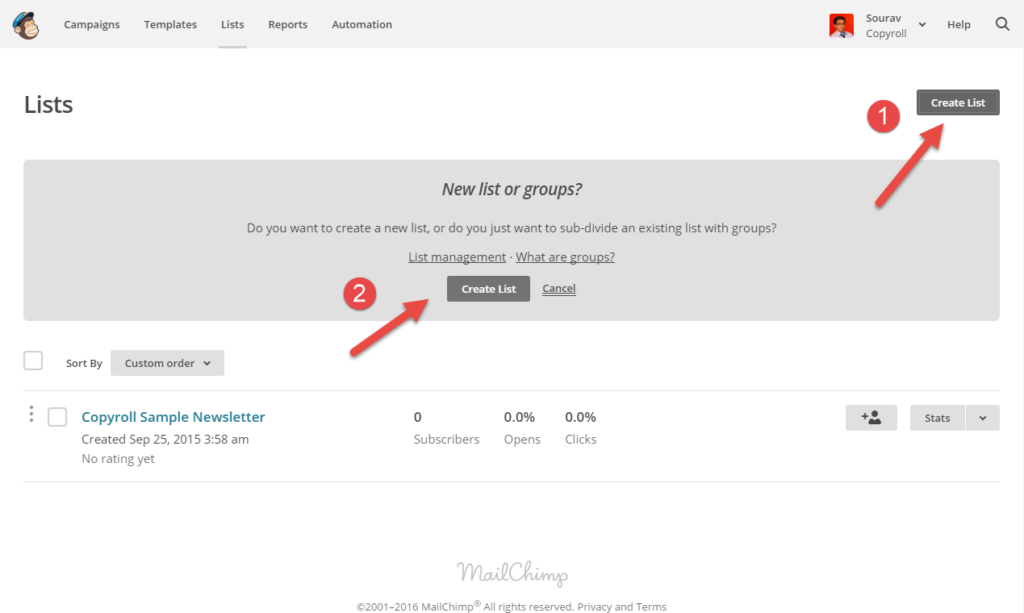
屏幕截图 2:这是电子邮件列表页面,其中显示了您在 MailChimp 帐户中创建的所有列表。 您可以从选项 1 或 2 创建一个新列表,如屏幕截图所示。
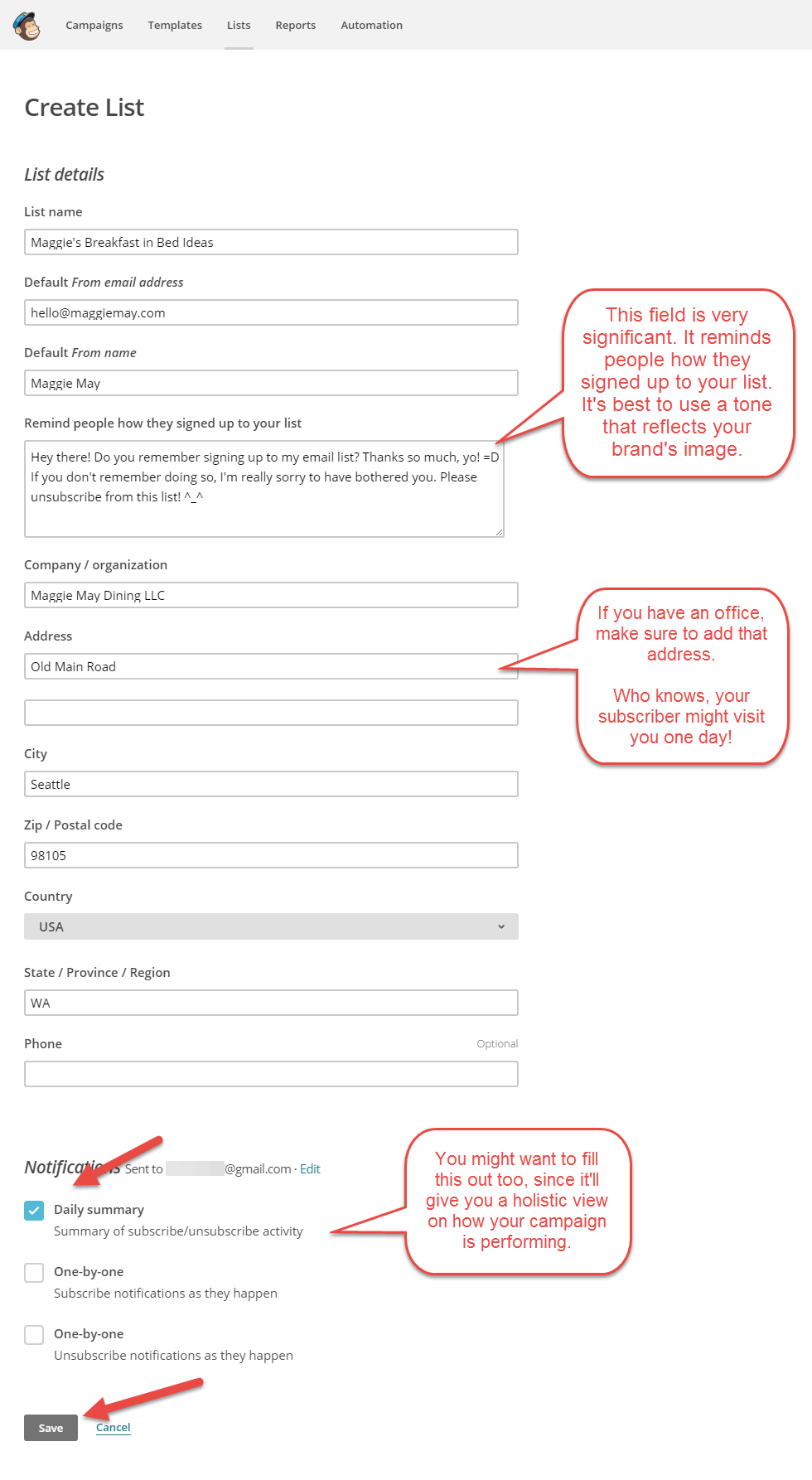
截图 3:此页面包含有关您的列表的基本信息,例如发件人姓名、电子邮件地址、地址等。
值得您注意的重要信息是提醒订阅者他们为什么会收到电子邮件的信息。 该部分中使用的副本必须反映您的品牌信息。 您还可以为单个列表配置通知选项。
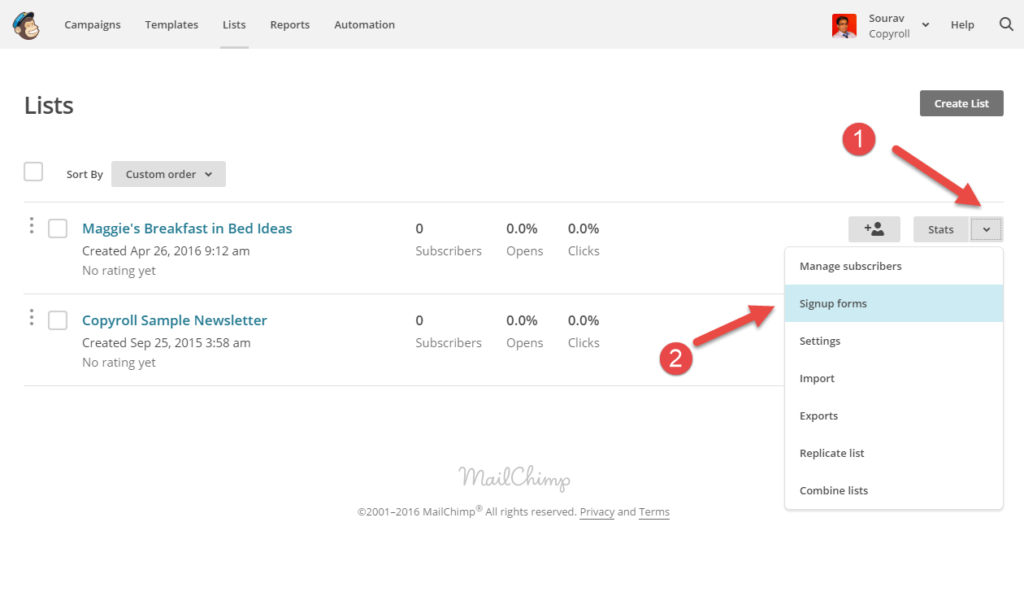
屏幕截图 4:创建列表后,就可以为其创建注册表单了。 我们创建了一个名为Maggie's Breakfast in Bed Ideas的列表(为这个愚蠢的名字道歉)。 导航到注册表单,如屏幕截图所示。

屏幕截图 5:此页面列出了可以为列表创建的各种类型的表单。 正如我们之前提到的,我们将完成一个嵌入式表单并将其集成到 WordPress 文本/HTML 小部件中。

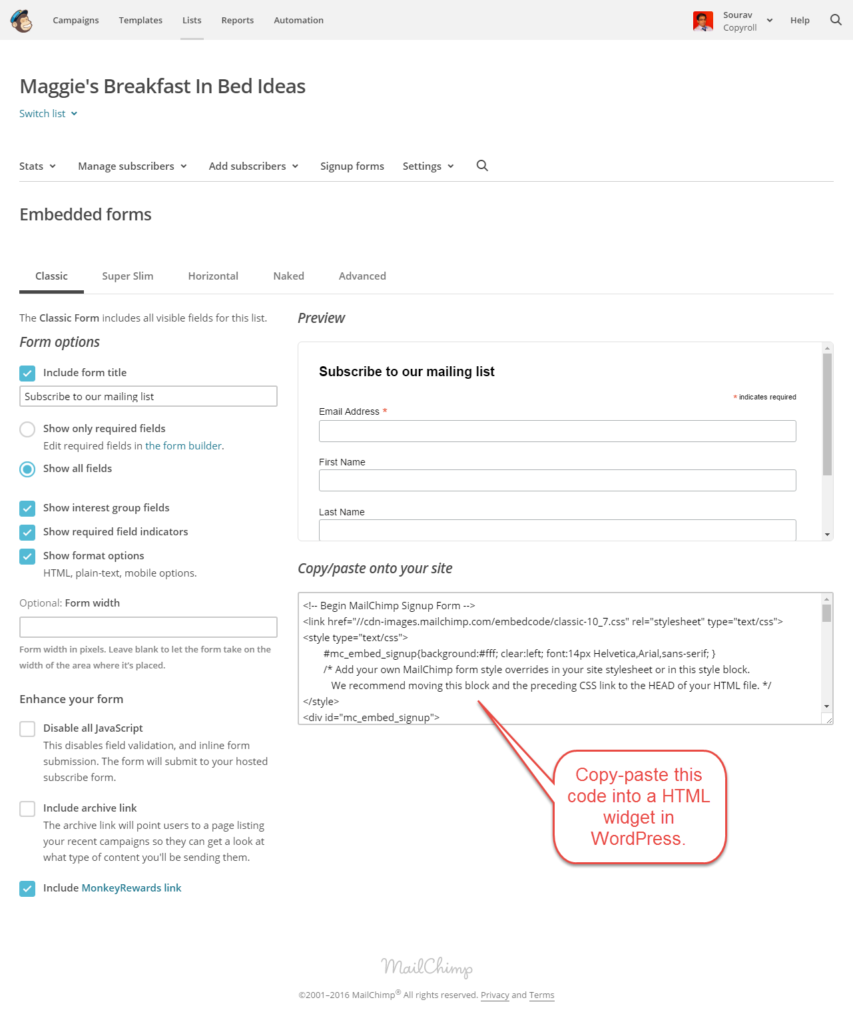
屏幕截图 6:您可以自定义注册表单的字段并包括订阅者姓名、联系电话等详细信息。完成后,我们准备将 HTML 代码复制粘贴到我们的 WordPress 网站中。
Karma 提示:如果您注意到了,我已经选中了Include MonkeyRewards 链接复选框。 这会在您的电子邮件的页脚处放置一条小的“Powered by MailChimp”消息。 既然我们免费得到这么棒的服务,报恩就是善业。
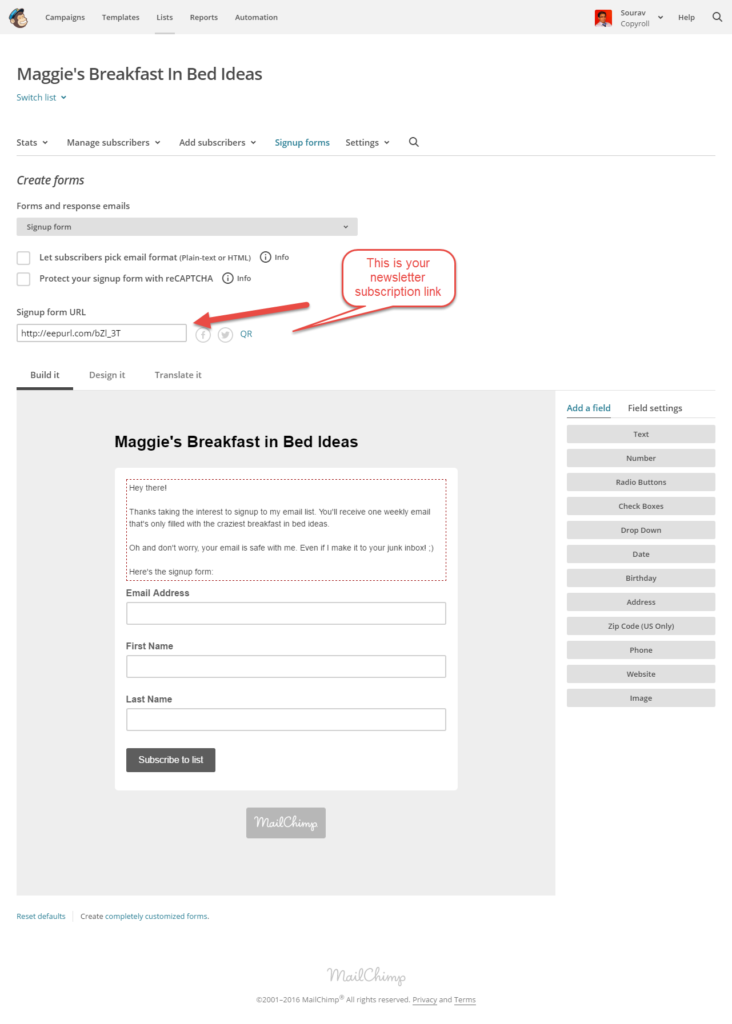
奖励: MailChimp 还允许您创建 HTML 表单,人们可以在其中访问订阅您的时事通讯的链接。 设计表单后,保存更改并使用注册表单 URL以允许访问者订阅您的时事通讯。
将 MailChimp 通讯添加到 WordPress 小部件
登录您的 WordPress 仪表板并导航至外观 > 小部件。 在本教程中,我们将把小部件放在侧边栏中。 你可以把它放在你喜欢的任何地方。
专业提示:如果您的主题支持帖子内或帖子后小部件,请相应地放置注册表以增加您的时事通讯注册。
- 选择一个文本/HTML 小部件并将其拖放到小部件支架中,这是我们的默认 WordPress 侧边栏。
- 将 HTML 代码复制粘贴到小部件中,为其添加名称并点击保存。
就是这样。 您的 MailChimp 时事通讯订阅箱现已准备就绪。
使用插件在 WordPress 中设置 MailChimp
到目前为止,我们已经用老式的方式做事了。 然而,我们几乎忘记了 WordPress 插件的强大功能。 您可以使用 MailChimp for WordPress 插件完成前面描述的所有步骤以及更多步骤。
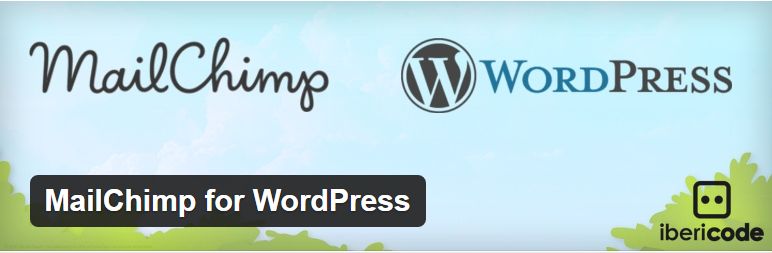
以下是该插件的一些功能:
- 一键连接您的 MailChimp 帐户。
- 用户友好和移动优化的注册表单。
- 订阅您的时事通讯后,将用户重定向到“谢谢”页面。
- 与 Contact Form 7、WooCommerce 和许多其他插件的内置集成。
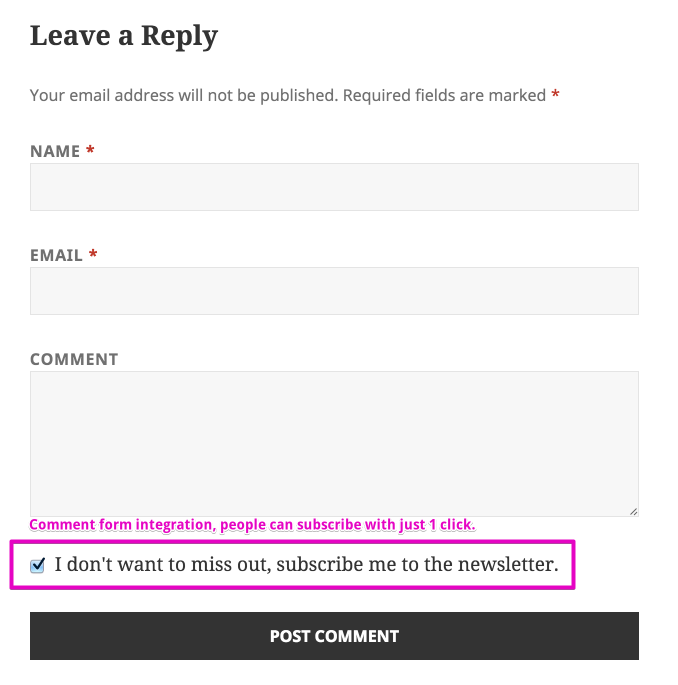
使用该插件,您还可以在评论和注册表单、帖子、页面、侧边栏和页脚中添加时事通讯注册选项。 哦,我有没有提到该插件是免费的?
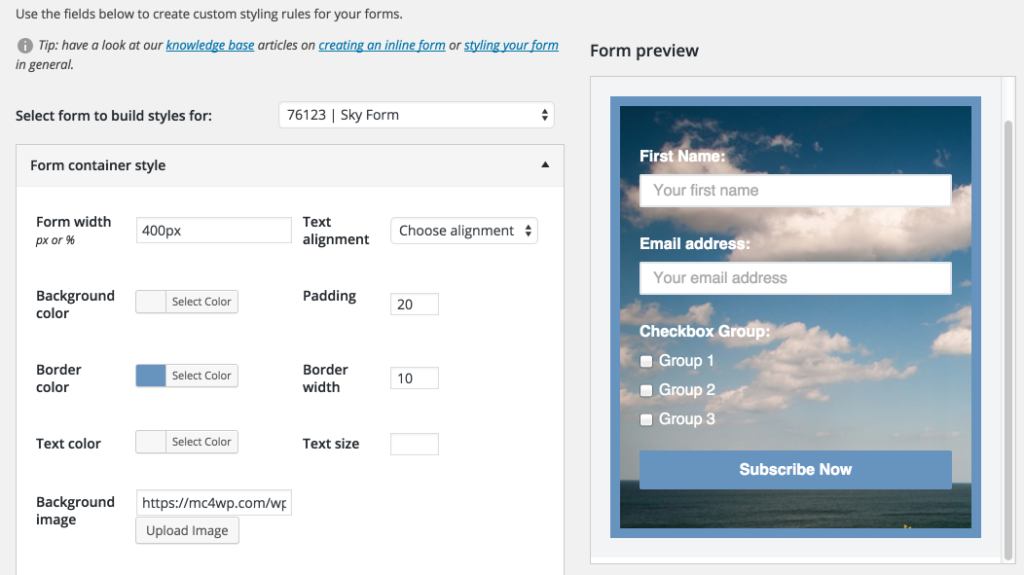
该插件的付费版本包括详细的 CSS 编辑器和表单设计器(您可以在 MailChimp 门户网站上进行)和详细分析(也可以在 MailChimp 门户网站上找到)。 但是,使用此插件,您可以在 WordPress 仪表板中获得综合数据。
结论
以下是我们迄今为止所涵盖内容的简短摘要:
- 为什么 MailChimp 是新业务的最佳选择
- 如何设置 MailChimp 营销活动
- 使用简单的小部件向 WordPress 添加时事通讯注册服务
- MailChimp for WordPress 插件的功能
从第一天开始创建电子邮件列表是您在线创业的重要设置。 确保您拥有有效执行电子邮件营销的内容营销策略同样重要。 这一切都是为了向您的用户提供价值。
